-
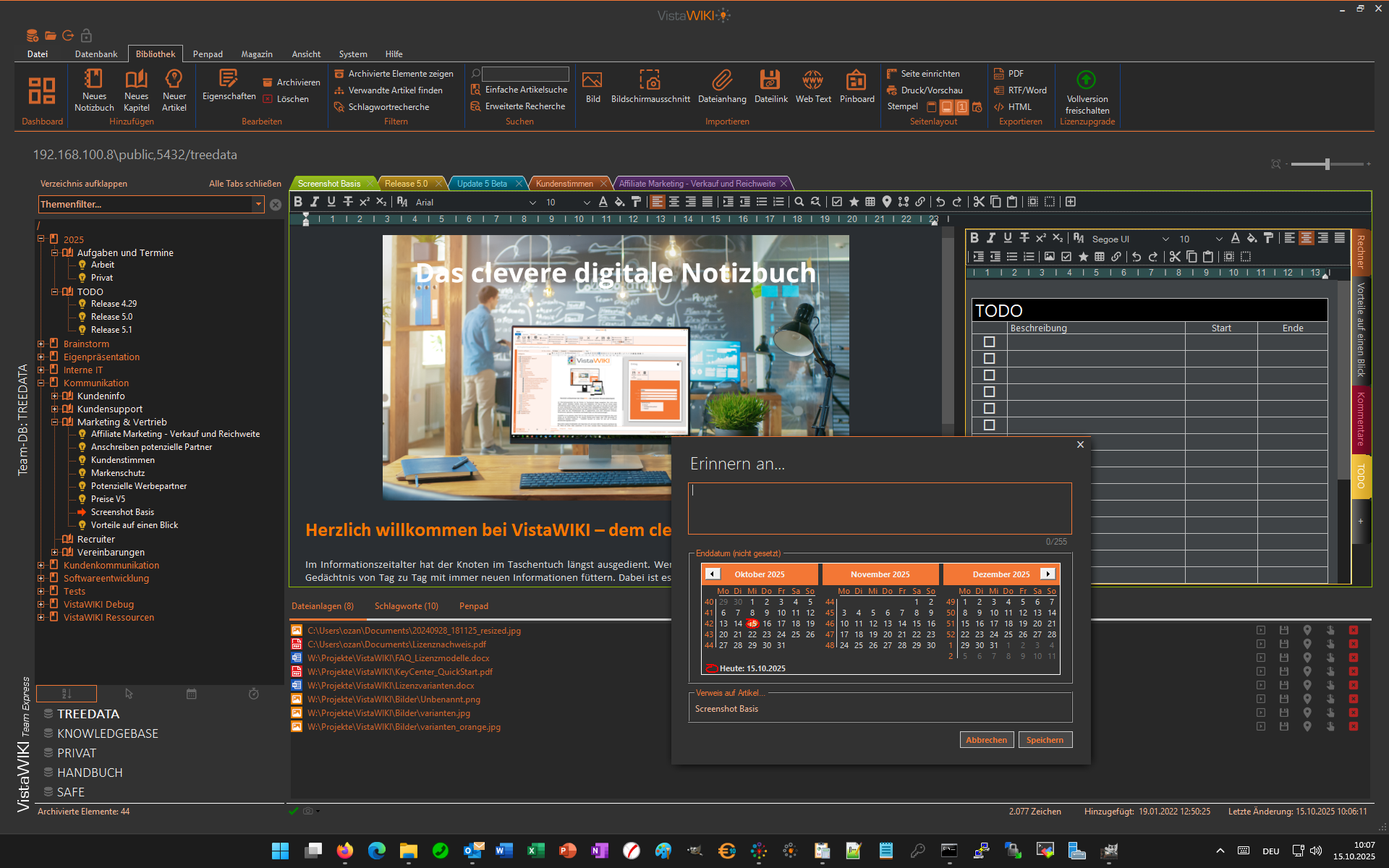
Hauptansicht
In der zweckmäßigen und durchdachten Programmoberfläche liegen alle wichtigen Funktionen nur einen Mausklick entfernt. Alle Tools, also der "Selektor" auf der linken Seite, die Toolbox für Tags und Dateianlagen unterhalb des Editors, die Sidebar auf der rechten Seite, das Baumverzeichnis und auch das Ribbon-Menü klappen (optional) automatisch ein, wenn diese gerade nicht benötigt werden, so dass der Fokus immer voll und ganz auf deinen Inhalten liegt.
-
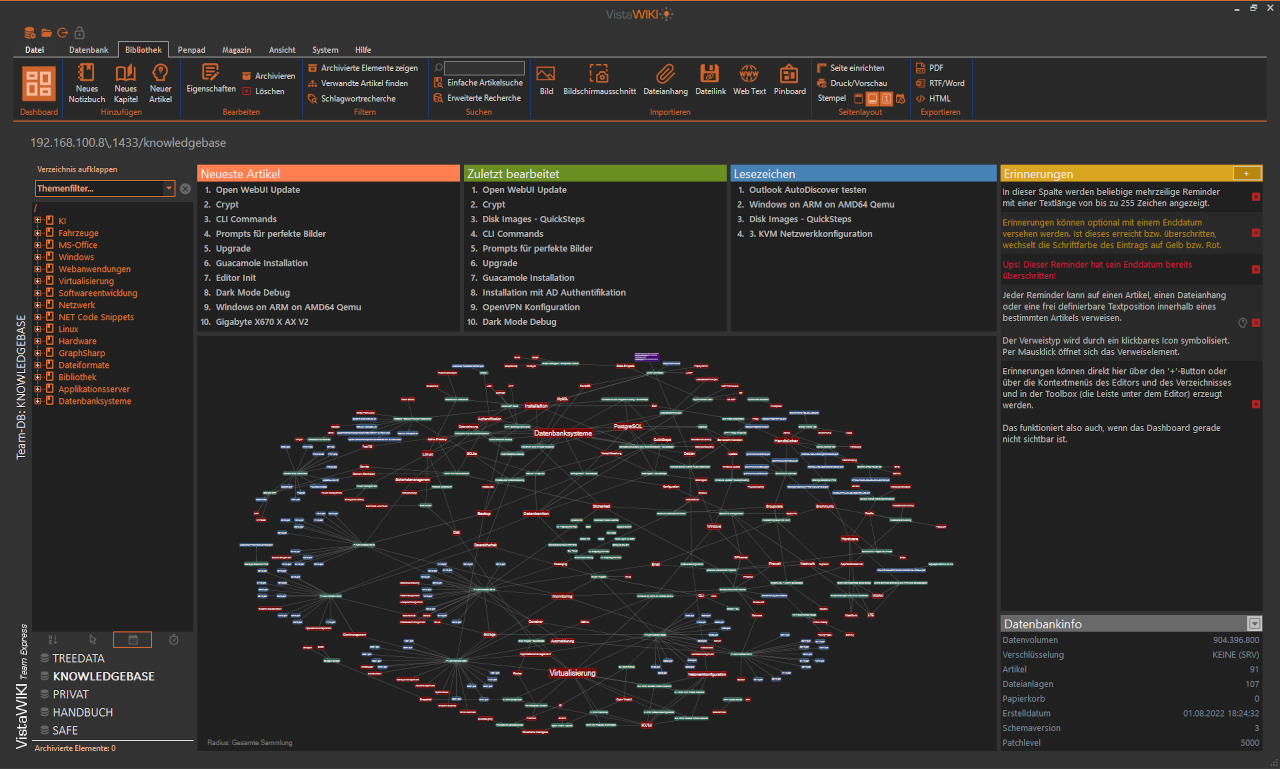
Dashboard
Das DASHBOARD ist die Start- und Übersichtsseite, gewissermaßen die "Eingangshalle" deiner Bibliothek. Hier findest du die Wegweiser und Informationstafeln, die du für eine schnelle Orientierung und einfache Navigation brauchst.
Auf einen Blick siehst du hier,...
- ...was neu hinzugekommen ist.
- ...was zuletzt aktualisiert wurde.
- ...woran du erinnert werden willst bzw. was zu erledigen ist.
- ...bei welchen Inhalten du zuletzt stehengeblieben warst.
Mit dieser Übersicht verlierst du auch über längere Zeiträume hinweg nie den Faden. Und selbstverständlich kannst du alles auch direkt von hier aus aufrufen.
-
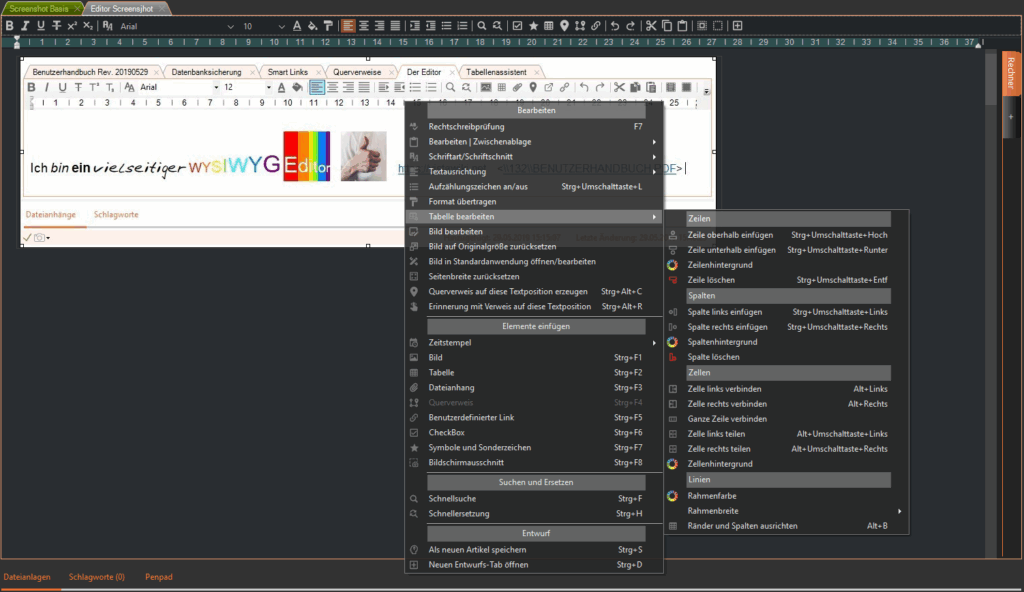
Smarter WYSIWYG Editor
VistaWIKI's Editor erfordert im Gegensatz zu zahlreichen anderen Wiki/CMS-Systemen keine besonderen Kenntnisse und keine akrobatischen Klimmzüge, um Texte ansprechend zu gestalten. Ebenso wenig für das Einfügen und Formatieren von Bildern, Hyperlinks, Querverweisen und Dateianhängen. Das Erlernen einer Auszeichnungs-Sprache wie z.B. Markdown, HTML oder XAML ist nicht erforderlich. Mit dem VistaWIKI-Editor findest du dich ohne sportliche Lernkurve schnell zurecht und greifst auf alle wichtigen Funktionen zurück, die du schon aus gewöhnlichen Textverarbeitungsprogrammen kennst.
-
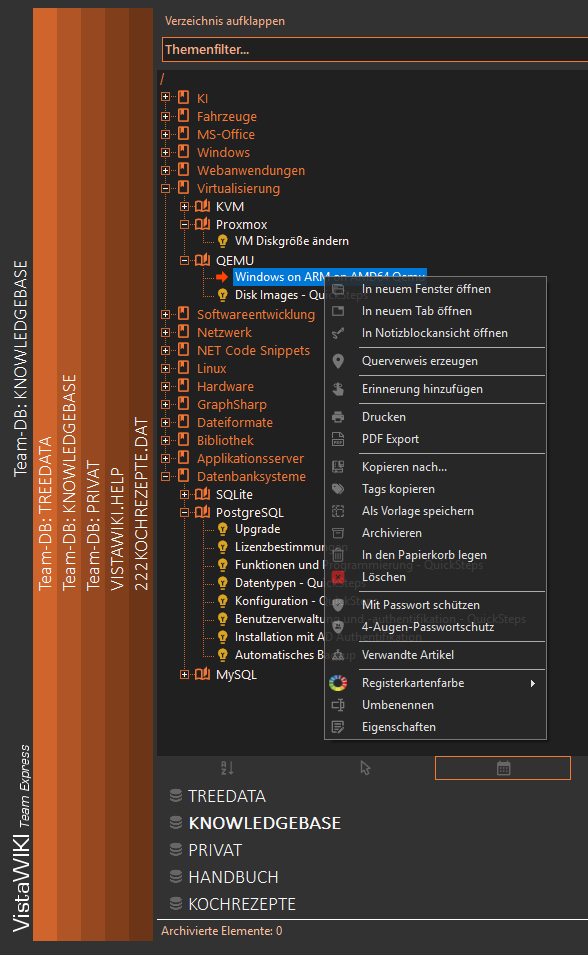
Kombi-Tool für die Inhaltsverwaltung
VistaWIKI vereint mehrere Werkzeuge zu einem kompakten, mächtigen und dennoch verblüffend simpel anzuwendenden Multi-Tool, mit dem du in stetig anwachsenden Sammlungen immer mühelos den Überblick behältst:
- Der "Selektor" (links) bindet bis zu fünf Datenbanken gleichzeitig an. Dies ermöglicht dir nicht nur Datenbank-übergreifende Kopieraktionen, sondern auch ein Single-Sign-On, also einen schnellen Wechsel ohne wiederholte Passworteingaben.
- Der Verzeichnisbaum ist selbsterklärend und bietet ein bestens ausgestattetes Kontextmenü für alles, was ein Verzeichnis benötigt.
- Der Themenfilter (oben) filtert das Verzeichnis blitzschnell nach einem bestimmten Thema.
- Quick-Access-Buttons (unten) zeigen die Datenbanken des Selektors optional mit einem Alias-Namen an und ermöglichen einen noch schnelleren Wechsel.
- Die Sortierung der Verzeichniseinträge erfolgt wahlweise alphanumerisch, nach Alter, Aktualität oder frei wählbar.
-
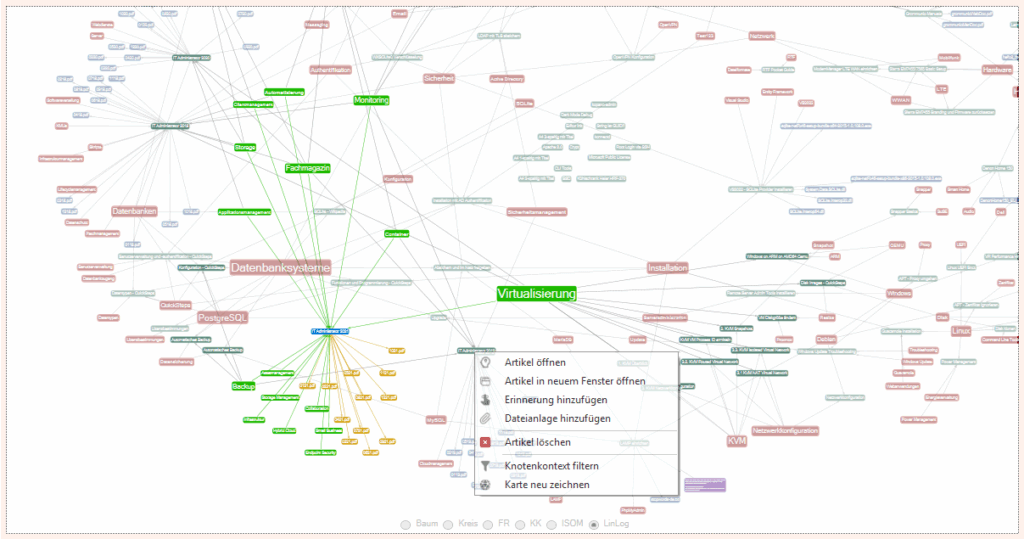
WIKIMAP - Die interaktive Wissenslandkarte
Die multifunktionale WIKIMAP setzt Zusammenhänge von Themen, Artikeln, Dateien und Remindern anschaulich in Szene. Sie ermöglicht auch die Steuerung der wichtigsten Funktionen deiner Informationssammlung, also das Filtern, Öffnen und Hinzufügen von Artikeln, Dateianlagen und Schlagwort-Tags. Ausgeklügelte Layout-Algorithmen sorgen automatisch für eine möglichst verständliche Anordnung der Kartenelemente als Baum-, Kreis- oder LinLog-Netzgrafik und verhindern gleichzeitig Überlappungen von Kartenelementen.
Während du mit der Maus über die Eintrage des Verzeichnisbaums und des Dashboards fährst, zoomt und schwenkt die WIKIMAP vollautomatisch den jeweils relevanten Kartenausschnitt heran und hebt den kompletten Kontext des Verzeichniseintrags unter der Maus per Highlighting hervor, so dass du dich stets ganz einfach auch in umfangreicheren Informations-Landkarten zurechtfindest.
Die WIKIMAP lässt sich als eigenständiges Fenster abdocken, um sie z.B. auf einem zweiten Monitor immer im Blick zu behalten. Im Präsentationsmodus verwandelst du dein komplettes Wiki in einen eindrucksvollen Beamer-Vortrag.
-
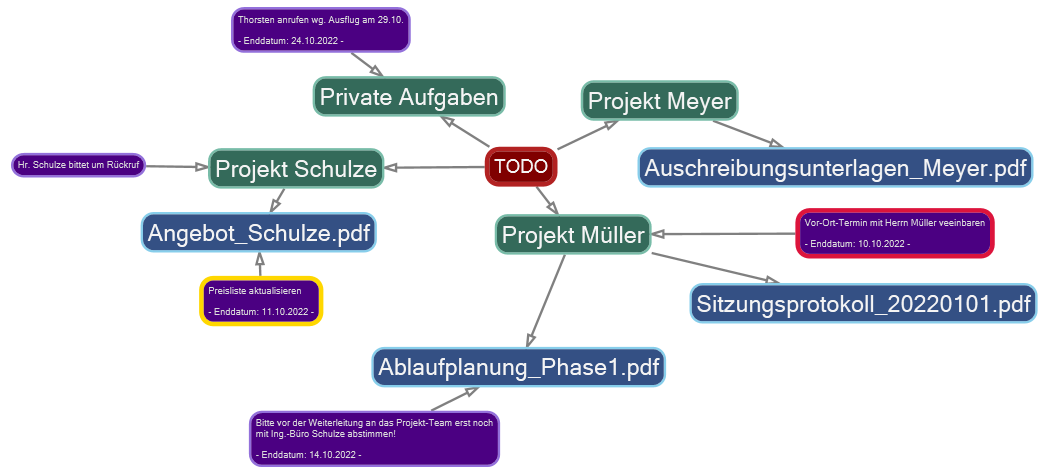
Die WIKIMAP als Organizer
Visualisierte Zusammenhänge von Inhaltselementen, Dateien, Tags und Remindern lassen sich kreativ auch für die Erstellung schematischer Übersichten nutzen. So kannst du beispielsweise einfache Organigramme, Mindmaps oder interaktive Aufgaben- und Terminübersichten realisieren. Interaktiv deshalb, weil du in der WIKIMAP über ein Kontextmenü mit jedem einzelnen Knotenpunkt interagieren kannst, um z.B. einer Notiz einen Reminder oder einen Dateianhang hinzuzufügen. Mit etwas Einfallsreichtum lässt sich - fast schon spielerisch - z.B. deine Tagesplanung abbilden und managen oder sogar ein einfaches kleines Ticketsystem einrichten.
-
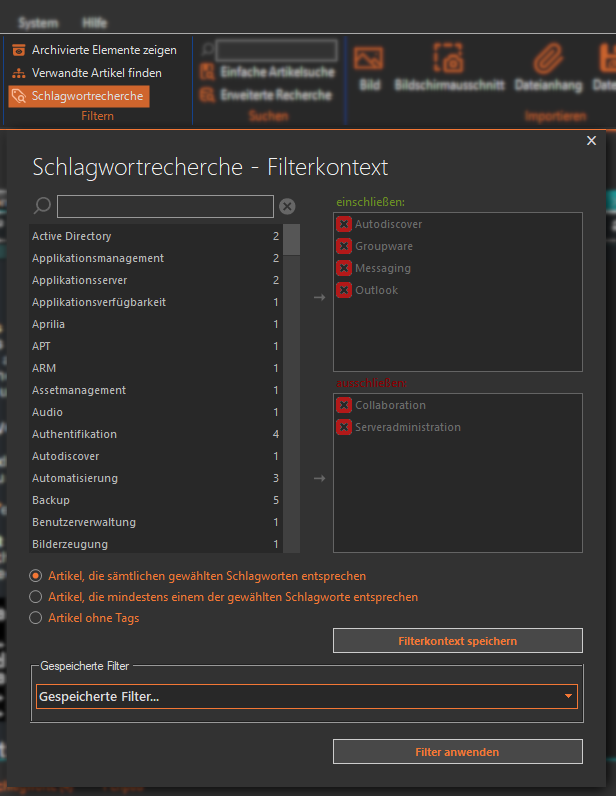
Schlagwort-Recherche
Reduziere das Baumverzeichnis blitzschnell auf den Themenkomplex, der dich gerade interessiert. Blende alles andere einfach aus.
In nur einem Arbeitsschritt filtert die Schlagwort-Recherche deine komplette Sammlung sekundenschnell nach einer Auswahl von Schlagwort-Tags, die vorhanden sein müssen, optional vorhanden sein können oder keinesfalls vorhanden sein dürfen.
Speichere deine individuell feinjustierten Einstellungen dann als Filter-Vorlagen unter jeweils eindeutigem Namen für ihre Wiederverwendung ab. Danach brauchst du nur noch zwei Mausklicks, um dieselbe Filterung erneut anzuwenden.
-
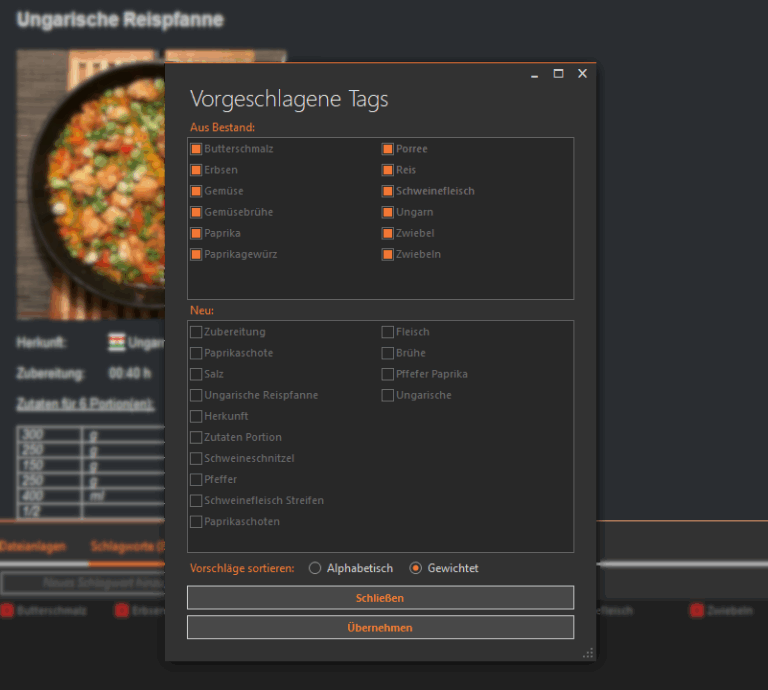
Tag Assistent - Verschlagwortung, die Zeit und Arbeit spart
Per Textanalyse ermittelt VistaWIKI's Tag-Assistent passende Begriffe, die sich zur Verschlagwortung deines Artikels eignen könnten und bietet dir diese wie auf einer Speisekarte zur komfortablen Auswahl an. Der Tag-Assistent spart dir Zeit und Mühe und macht aus der sonst eher lästigen Pflichtübung des Taggens eine Aufgabe, die Freude macht.
-
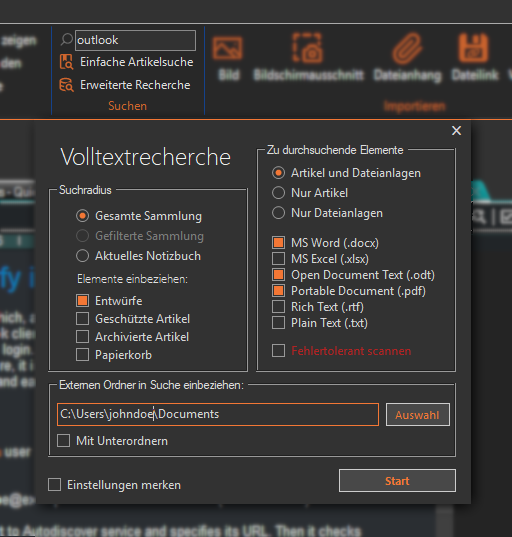
Volltext-Recherche
Die Volltext-Recherche durchsucht nicht nur deine Artikel, sondern auch Dateianhänge und sogar Ordner auf deiner Festplatte oder einem Netzlaufwerk – so findest du Informationen schnell und einfach, selbst wenn du nicht genau weißt, wo sie gespeichert sind. Das Ergebnis wird in einer übersichtlichen Trefferliste angezeigt, ähnlich wie bei einer Internet-Suchmaschine.
-
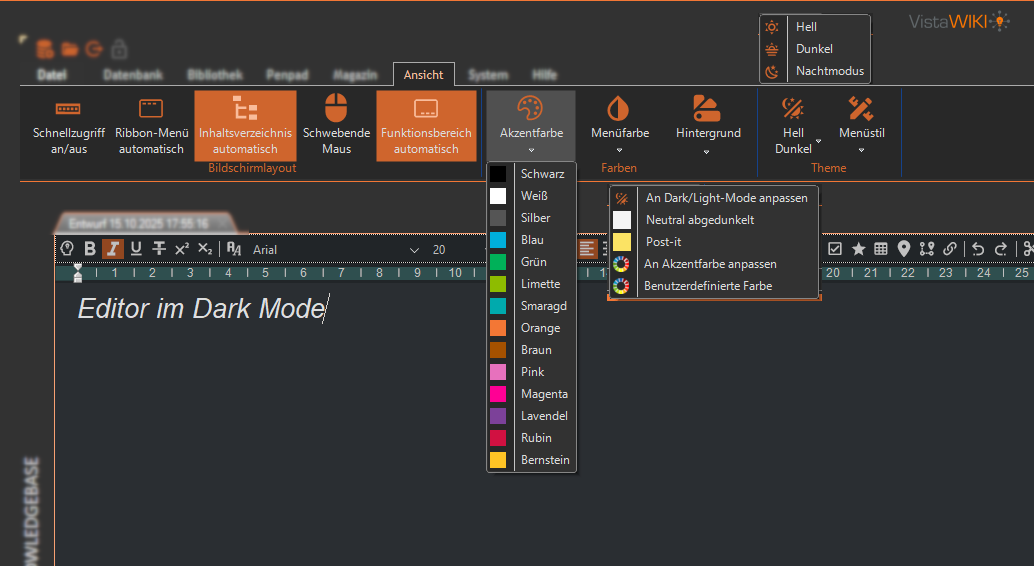
Anpassbare Programmoberfläche
Du sitzt am späten Abend nicht gern vor einem hellen Bildschirm? Das Ribbon-Menü nimmt dir zu viel Platz weg? Die Toolbox unter dem Editor soll immer offen bleiben? Eine andere Akzentfarbe wäre dir lieber?
Mit zahlreichen Konfigurationsmöglichkeiten stellst du im Menü Ansicht die Optik und das Verhalten der Programmoberfläche auf deine individuelle Wohlfühlatmosphäre ein. Lass Menüs automatisch einklappen, wenn sie gerade nicht gebraucht werden. Behalte beim Tabwechsel Dateianlagen oder Tags immer im Blick. Ändere das Hell/Dunkel-Schema und die Farben von Menüs, Icons und Beschriftungen, bis alles perfekt für dich passt.
-
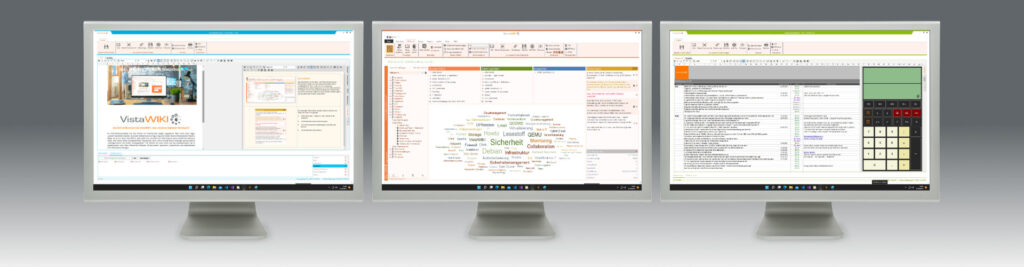
Bella Vista - Perfekte Übersicht!
Die Programmoberfläche verteilt sich bei Bedarf über verschiedene eigenständige Fenster, die du beliebig auf mehreren Monitoren anordnen kannst. Querlesen, Vergleichen, Copy & Paste und Navigation - alles mit perfekter Übersicht.
